
갤럭시 끄는 법
평소에 핸드폰을 끌 일이 거의 없다고 봐도 되는데요. 그래도 스마트폰을 꼭 꺼야만 하는 경우가 생길 수 있습니다. 그런데 끄는 방법을 모른다면? 당황할 수 밖에 없는데요.
예전 핸드폰은 옆의 화면을 꺼주는 버튼만 눌러주면 되었는데 요즘은 빅스비만 나오고 있죠? 그래서 오늘 갤럭시 끄는 법에 대해 가장 쉬운 4가지를 준비했습니다.
갤럭시 끄는 법, 상단 이용
가장 쉬운 방법부터 시작하겠습니다. 핸드폰 상단을 이용하는 것인데요. 이렇게 말만 들으면 어려울 수 있으니 사진과 함께 쉽게 설명드릴게요.
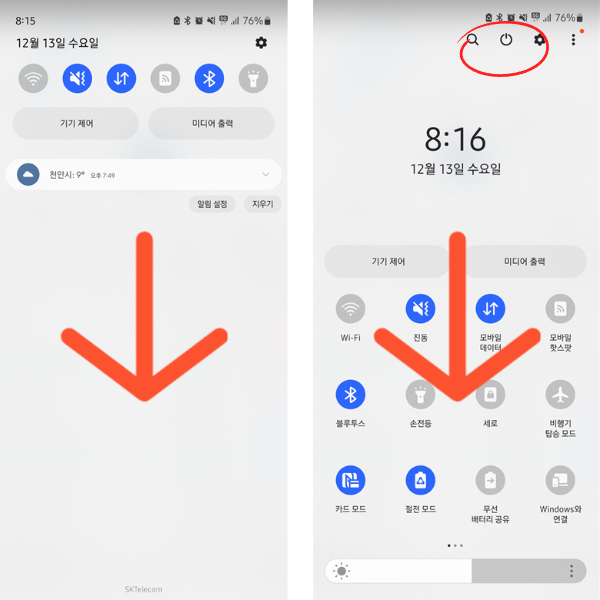
휴대폰 메인화면에서 위에서 아래로 쓸어 내려주면 첫번째 화면이 나오는데요. 여기서 한번 더 해주면 두번째 화면처럼 여러가지를 조작하거나 화면 밝기를 조정할 수 있는 화면이 됩니다.
그런데 여기서 상단에 보이는 컴퓨터 전원버튼 같은 아이콘이 보이시나요? 사실 저도 알아보기 전까지 저게 있다는 사실을 몰랐는데요.
너무나 쉽게 전원을 끌 수 있는 첫번째 방법이 바로 저 아이콘을 이용하는 것입니다. 정말 쉽죠? 이렇게 손가락으로 몇번만 움직여주면 갤럭시를 바로 끌 수 있는 방법이 있습니다.
갤럭시 끄는 법, 버튼 동시에 누르기
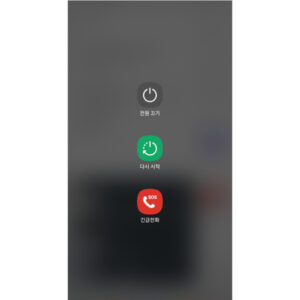
더 쉬운 방법이 있는데 한 번 들어보시겠어요?
위에는 그래도 몇가지 단계를 거쳐야 하는데요. 더 쉽게 한방에 해결하는 방법이 있습니다. 바로 음량을 줄이는 볼륨 하단 버튼과 전원 버튼을 동시에 눌러주는 건데요.
과거에는 이 버튼이 캡쳐용 버튼이었습니다. 그래서 이렇게 기억하시는 분들이 많을텐데 실제로 두 버튼을 동시에 눌러주면 화면을 끌 수 있는 화면이 나오게 됩니다.
갤럭시 끄는 법, 빅스비 활용하기
3번째는 AI를 이용하여 명령을 내리는 방법입니다.
아마 이 글을 읽기 전에 이미 전원 버튼을 길게 눌러보셨을 텐데요. 그러면 빅스비가 나올 뿐 전원을 끌 수 없었을 겁니다. 그런데 이 빅스비에게 전원을 꺼달라고 명령을 하면 갤럭시를 끌 수 있습니다.
빅스비가 말하라고 할 때, ‘휴대폰 꺼줘’, ‘스마트폰 꺼줘’, ‘다시 시작해줘’ 등 비슷한 명령만 내린다면 빅스비가 알아서 해결을 해 줍니다. 정말 세상 좋아졌죠?
갤럭시 끄는 법, 설정하기
자 마지막 방법입니다. 위의 3가지 방법을 알려드렸지만 그래도 나는 너무 귀찮고 옛날에 하듯이 전원버튼을 눌러서 끄고 싶다는 분들도 많이 계실 것 같아요.
그래서 그렇게 할 수 있도록 측면 버튼을 설정하는 방법을 알려드리겠습니다.
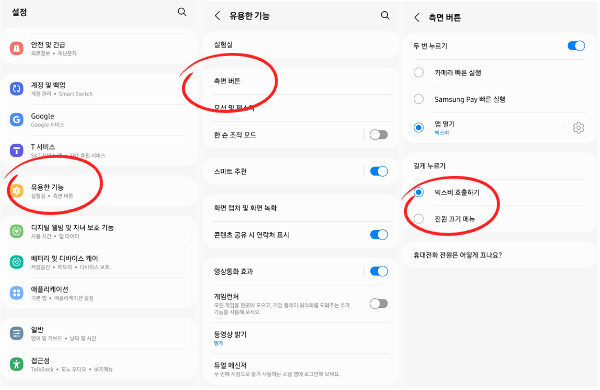
- 설정 > 유용한 기능 > 측면 버튼 > 길게누르기 설정
먼저 스마트폰에서 설정으로 들어가 줍니다. 그러면 유용한 기능이라는 메뉴가 보이는데요. 이 메뉴에 들어가주면 상단에 측면 버튼이라는 부분이 있습니다.
측면 버튼으로 들어가 주게 되면 설정할 수 있는 화면이 나오는데 여기서 길게 누르기에서 빅스비 호출하기를 전원 끄기 메뉴로 바꿔주면 끝입니다!
갤럭시 끄는 법 후기
저도 처음에는 굉장히 당황했는데요. 뭐 이렇게 끄기 어렵게 만들어 놨지? 라는 생각까지 했습니다.
그런데 사실 저도 스마트폰을 사용하면서 배터리가 방전된 것 말고는 스스로 핸드폰을 끄는 경우는 거의 없었는데요.
그러다가 갑자기 꺼야 되는 상황이 발생되었을 때, 조금 당황을 했었습니다. 그리고 알아봤는데 생각보다 쉬운 방법들이 많아서 좀 허탈하더라고요.
오늘 제가 알려드린 이 4가지 방법 중에 가장 마음에 들고 쉬운 방법 1개만 기억하셔도 앞으로 당황하시는 일은 없을 겁니다. 다음에도 유용한 정보 알려드리겠습니다.

